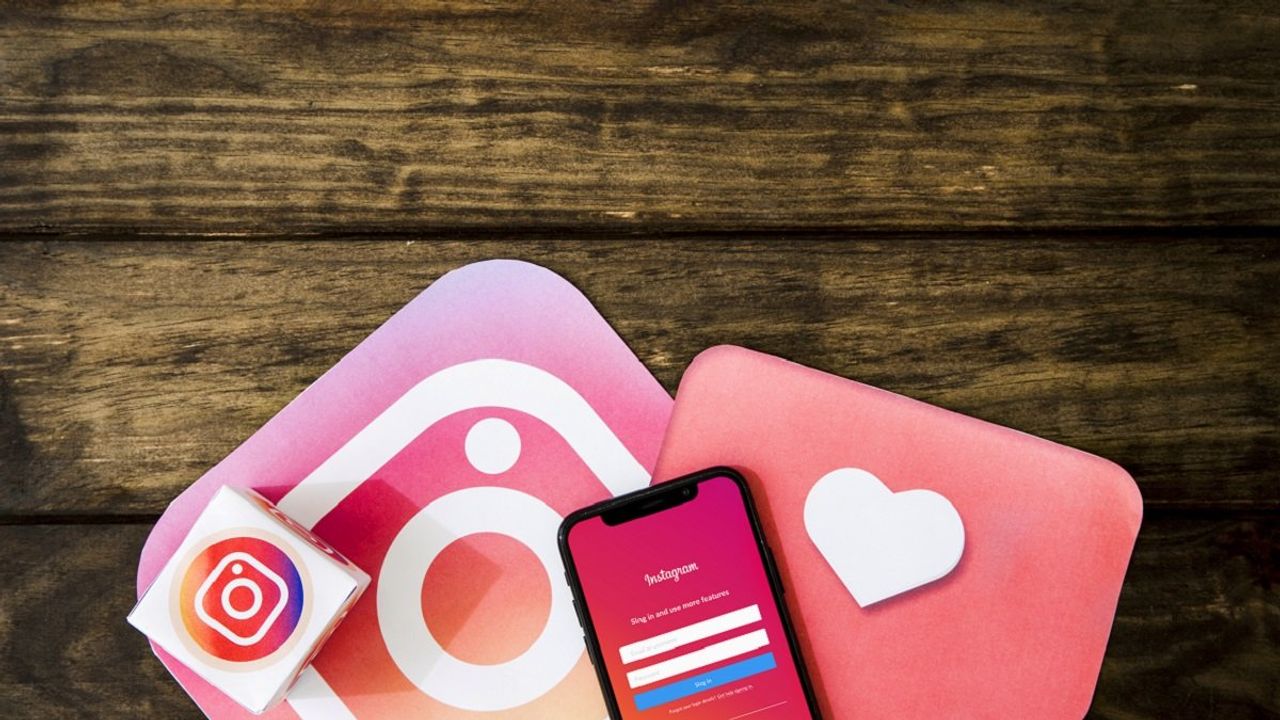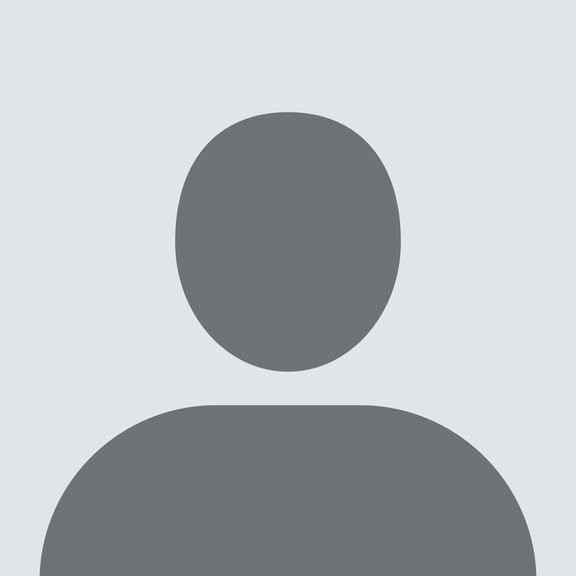Instagram zaman çizelgesi, platform içerisinde yapılan her aktiviteyi takip etmek isteyen herkes için oldukça kullanışlı bir özelliktir . Son aramalardan eklenen hashtaglere, gönderilen ve alınan mesajlara kadar. Hesap oluşturulduğu andan itibaren varsayılan olarak aktiftir, aynı anda silinebilir .
Eğer aktivitelerinize ilişkin hiçbir verinin Meta arşivlerinde kalmadığından kesin olarak emin olmak istiyorsanız, standart modda veya daha derinlere inerek bunu yapabilirsiniz . Ne yapacağınızı bilmiyor musunuz? O halde Instagram'ın sizin için sunduğu tüm olanakları keşfetmek için bu rehberi okuyun.
Önereceğimiz tüm çözümlerin hem akıllı telefondan ( iOS/iPadOS veya Android için bir uygulama ) hem de PC için tarayıcı sürümü üzerinden çalıştırılabileceğini lütfen unutmayın . Tek yapmanız gereken birkaç basit adımı takip etmek ve işte bu kadar.
Etkinlik geçmişini sil
Eğer Instagram profilinizden geçmişi silmeye karar verdiyseniz , her zaman aktivite geçmişinden başlamalısınız . Yani ilgili bölüm üzerinden gerçekleştirdiğiniz diğer profiller, hashtagler veya yerler için yaptığınız aramaları otomatik olarak arşivleyen sistemden .
Hem akıllı telefonlarınızdan hem de bilgisayarlarınızdan basit ve hızlı bir şekilde erişebileceğiniz iki seçeneğiniz mevcut . Aracı uygularken Meta geliştiricilerinin istediği gibi . Bir daha asla sorun yaşamamak için yapmanız gerekenler şunlardır.
Akıllı telefondan
Yukarıda da belirttiğimiz gibi Instagram'da aktivite geçmişini silmek ve yer açmak için izlenecek yol, Android veya iOS/iPadOS uygulamalarını kullanmanıza bakılmaksızın aynıdır. İki olası çözüm var , biri yüzeysel, biri kesin.
İlkinden başlayarak yapmanız gereken tek şey uygulamayı açmak, alt tarafta bulunan büyüteç simgesine basmak ve böylece “ Keşfet ” bölümüne ulaşmak. Bu noktada arayüzün üst kısmındaki arama çubuğuna dokunarak son zamanlarda yapılan tüm aramaların listesine erişeceksiniz . Profiller, hashtag'ler ve konumlar dahil.
Silme işlemine devam etmek için her bir girdinin yanında bulunan x simgesine dokunmanız yeterli . Böylece geçmişinizde saklanmasını istemediğiniz her bir öğeyi kaldırabilirsiniz. Ayrıca “ Tümünü Göster ” ve ardından “ Tümünü Temizle ” ye dokunarak listeyi tamamen temizleyebilirsiniz.
İkinci seçeneğe ise Instagram uygulamasını açıp sağ alt köşedeki profil ikonunuza bastıktan sonra sağ üstte üç yatay çizgi bulunan menüye dokunarak ulaşabilirsiniz. Bunu yaptıktan sonra “ Ayarlar ve Etkinlikler ” bölümü açılacaktır . “ Etkinliğiniz ” seçeneğini bulana kadar aşağı kaydırın , açın ve “ Son Aramalar ” seçeneğini arayın .
Burada tüm etkinlikleriniz listelenecek ve sağ üstte bulunan " Tümünü Temizle " butonuyla geçmişinizi kalıcı olarak boşaltabilir ve hiçbir şeyi kaydetmeyebilirsiniz. Ne iç menüden ne de Keşfet arama çubuğundan.
Bilgisayardan
Eğer bilgisayarınızdan Instagram geçmişini silmeniz gerekiyorsa , izlemeniz gereken adımlar biraz farklıdır. İlk seçenek akıllı telefonlarda gördüğümüzle benzer: Sadece siteyi açın, soldaki " Ara " butonuna ve ardından üstteki arama çubuğuna basın. Burada son aranan tüm profillerin, hashtaglerin ve yerlerin listesi otomatik olarak gösterilecektir. Bunları x'e tıklayarak veya Tümünü Göster > Tümünü Temizle yolunu izleyerek silebilirsiniz.
Geçmişinizi kalıcı olarak temizleyebilmek için tek yapmanız gereken platformun internet sitesini açmak, sol altta bulunan " Daha Fazla "ya ve ardından " Ayarlar "a tıklamak. Bu noktada ilgili öğeye tıklayarak Meta Hesap Yönetim Merkezini açmanız gerekiyor. İkinci bir sayfaya yönlendirileceksiniz, burada Bilgileriniz ve izinleriniz > Arama geçmişi > Tüm aramaları temizle yolunu takip edeceksiniz .
Sohbet geçmişini sil
Etkinlik kayıtlarınıza ek olarak Instagram sohbet geçmişinizi de silebilirsiniz . Böylece Doğrudan listenizde ihtiyacınız olmayan bir veya daha fazla konuşma kalmaz . Birkaç yıl öncesine kadar bu özellik yalnızca akıllı telefonlara özgüyken, sosyal ağın son sürümleriyle birlikte mesajlaşma özelliği tarayıcı sürümüne de genişletildi .
Konuşma geçmişini geri döndürülemez bir şekilde silebilmek için, ilgili bölüme ulaşmak ve belirtilen butonun karşısına geçmek için izlemeniz gereken birkaç hızlı adım var .
Akıllı telefondan
Öncelikle Android ve iOS akıllı telefonlar için uygulamanın sürümünden başlayalım . Yapmanız gereken ilk şey , sağ üstte bulunan kağıt uçak sembolüne basarak veya parmağınızı ekranda sağdan sola doğru kaydırarak mesajlara ayrılmış bölümü açmak .
Artık karşınızda son konuşmalarınızın yer aldığı, kronolojik olarak sıralanmış bir liste var. Birini silmek için sohbette tekrar sağdan sola doğru kaydırmanız ve çöp kutusu düğmesine basmanız yeterli . Instagram sizden onayınızı isteyecektir, bunu “ Sil ” e dokunarak yapabilirsiniz .
Bilgisayardan
Instagram'ın PC versiyonu için adımlar biraz farklı ama bir o kadar da basit. Öncelikle favori tarayıcınızdan web sitesini açmalı, ardından sol menüde yer alan “ Mesajlar ” öğesine tıklamalısınız. Bu noktada silmek istediğiniz sohbeti seçip açın .
En üstte, görüntülü görüşme veya arama başlatma ikonlarının yanında, daire içinde “i” ile sembolize edilen bir ikon yer alıyor . Üzerine tıkladığınızda arayüzün sağ tarafında açılır bir menü belirecektir. Mevcut çeşitli seçenekler arasında, en altta “ Sohbeti sil ” seçeneğini de bulacaksınız . Geçmişi temizlemek için tıklayın.
Otomatik geçmiş silmeyi etkinleştir
Ancak, platformun bunu otomatik olarak yapma yetkisi varken, neden her seferinde Instagram geçmişinizi manuel olarak silmek zorundasınız ? Ayarlar içerisinde aslında pek bilinmeyen bir özellik mevcut . Meta'nın her kayıtlı kişinin mahremiyetine azami saygı gösterilmesi talebi üzerine.
Hemen devam etmek için Instagram uygulamasını açın, profil simgenize dokunun ve ardından sağ üstte üç yatay çizgi bulunan simgeye dokunun . Şimdi Ayarlar ve etkinlikler > Hesap yönetim merkezi > Bilgileriniz ve izinleriniz > Arama geçmişi yolunu izleyerek ilgili sayfaya ulaşın.
Son gerekli adım, " Aramaları sakla " seçeneğine dokunmaktır ; böylece, geçmişte kaydedilen tüm verilerin ne kadar süre sonra silineceğini ayarlayabileceğiniz menü açılır. Meta şu anda 3, 7, 14 veya 30 gün seçeneği sunuyor . Elbette bu özelleştirilebilir bir araçtır ve istediğiniz zaman devre dışı bırakılabilir.